
pe怎么安装原版win10系统
时间:2024-11-29 来源:网络 人气:
PE系统安装原版Windows 10系统教程
一、准备工作
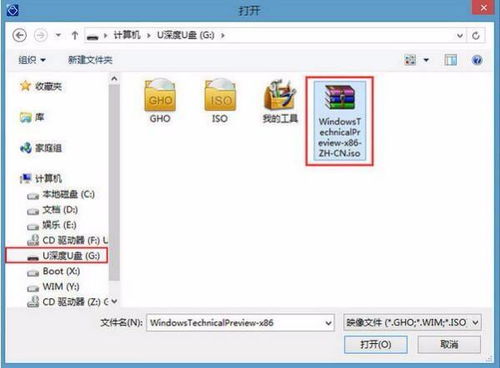
在进行PE系统安装原版Windows 10之前,我们需要做好以下准备工作:
- 1. 准备U盘:选择一个至少4GB容量的U盘,用于制作PE启动盘。
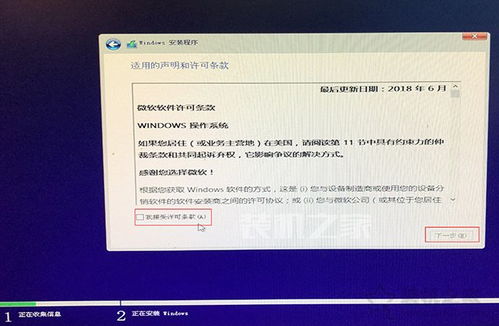
- 2. 下载PE系统:从网络上下载一个PE系统镜像文件,如Windows PE、WinPE等。

- 3. 下载Windows 10原版镜像:从微软官方网站或其他可靠渠道下载Windows 10原版镜像文件(ISO格式)。
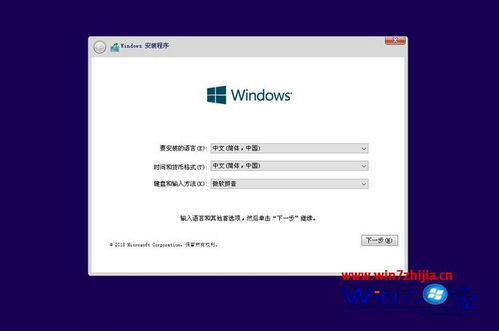
- 4. 了解电脑启动快捷键:不同电脑的启动快捷键可能不同,通常为F2、F10、Del等,请提前了解。
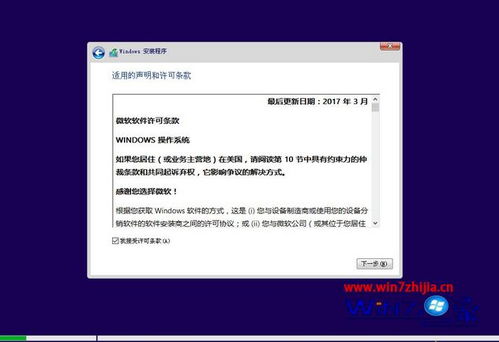
二、制作PE启动盘
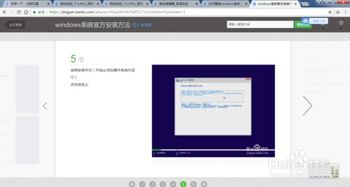
以下是制作PE启动盘的详细步骤:
- 1. 下载并安装PE系统制作工具:如Windows PE制作工具、U深度U盘启动盘制作工具等。
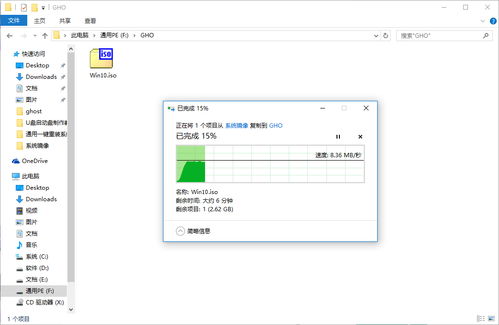
- 2. 打开制作工具:运行下载的PE系统制作工具。
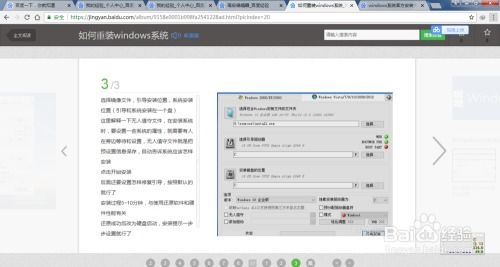
- 3. 选择U盘:在工具界面中选择要制作的U盘。
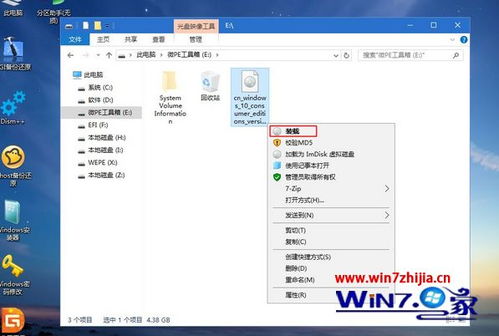
- 4. 选择PE系统镜像:选择下载的PE系统镜像文件。
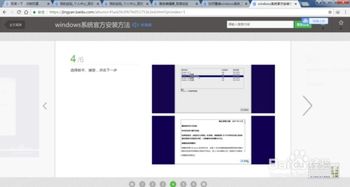
- 5. 开始制作:点击“开始制作”或类似按钮,等待制作完成。
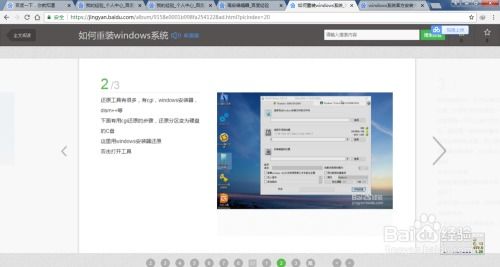
三、设置BIOS启动顺序
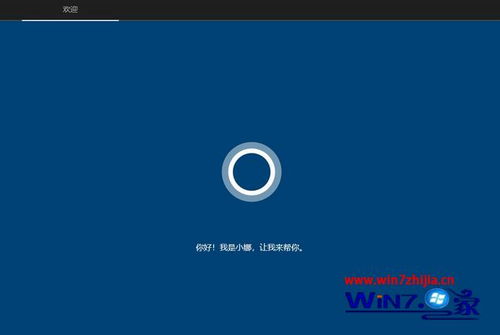
在制作好PE启动盘后,我们需要设置BIOS启动顺序,以便从U盘启动电脑:
- 1. 重启电脑:将PE启动盘插入电脑,重启电脑。
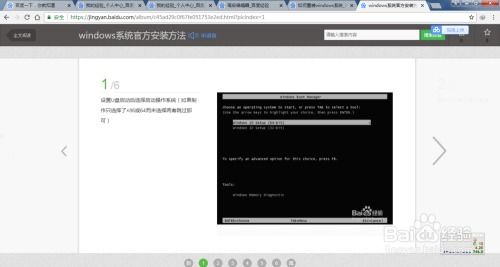
- 2. 进入BIOS设置:在开机过程中按下启动快捷键(如F2、F10等),进入BIOS设置界面。
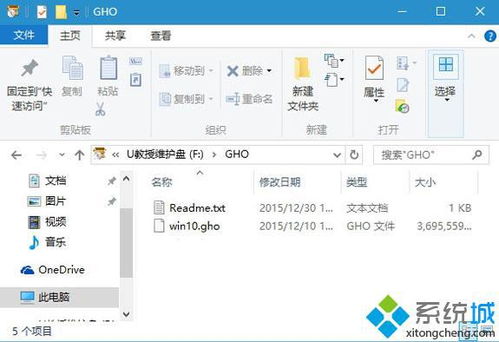
- 3. 设置启动顺序:找到“Boot”或“Boot Order”选项,将U盘设置为第一启动设备。
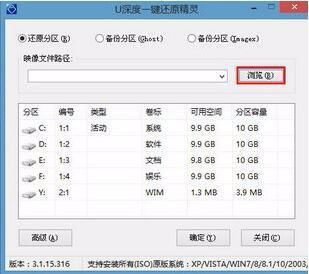
- 4. 保存并退出:设置完成后,按F10保存设置并退出BIOS。
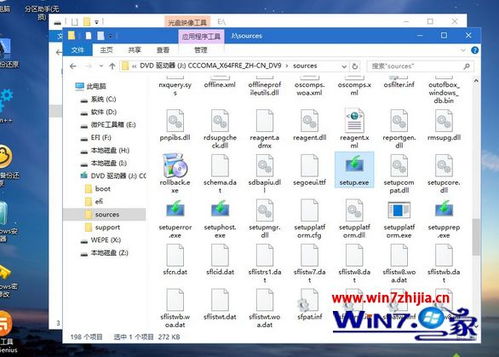
四、在PE系统中安装Windows 10
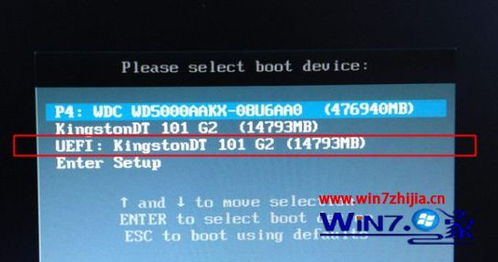
以下是使用PE系统安装Windows 10的详细步骤:
- 1. 启动PE系统:重启电脑,从U盘启动PE系统。
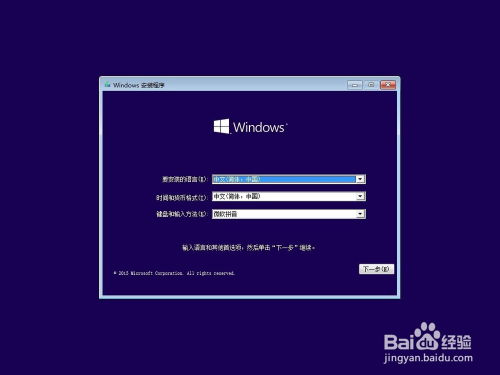
- 2. 运行安装工具:在PE系统桌面,找到并运行Windows 10安装工具。
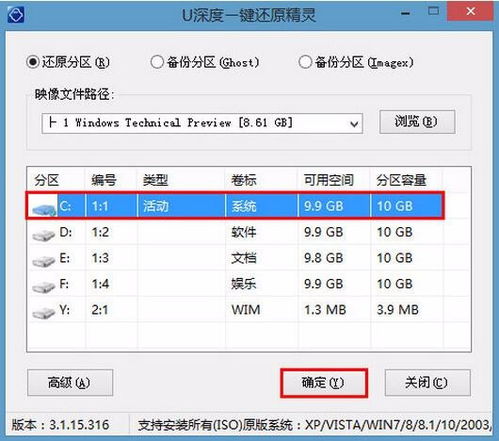
- 3. 选择安装源:在安装工具界面,选择Windows 10原版镜像文件。
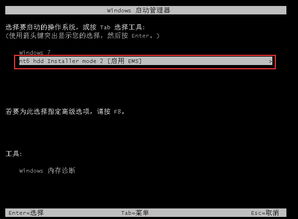
- 4. 选择安装磁盘:选择要安装Windows 10的磁盘分区,点击“下一步”。
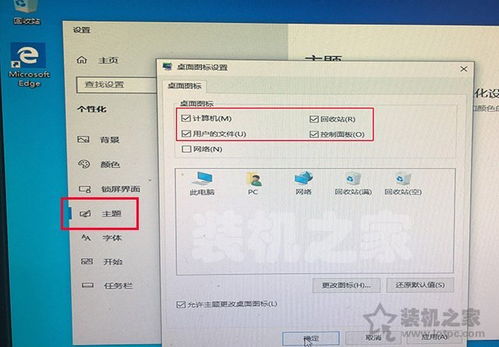
- 5. 开始安装:点击“安装”按钮,等待安装过程完成。
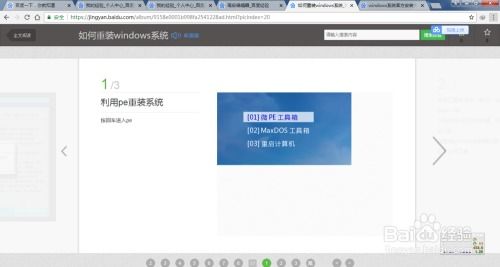
- 6. 重启电脑:安装完成后,重启电脑,从硬盘启动。
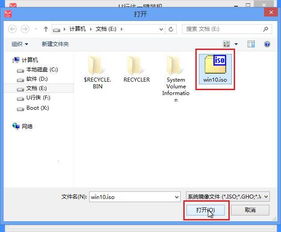
通过以上步骤,您可以在PE系统中成功安装原版Windows 10系统。在安装过程中,请注意备份重要数据,以免造成数据丢失。同时,确保您的电脑硬件兼容Windows 10系统,以免出现兼容性问题。
作者 小编
相关推荐
教程资讯
教程资讯排行













